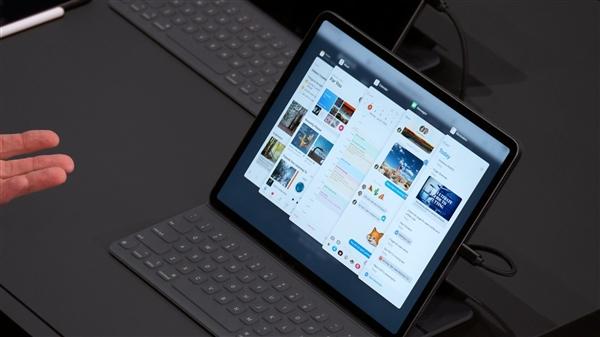字体管理器就像一位专业的字体导游。想象你走进一座巨大的字体图书馆,成千上万的字体整齐排列却难以快速找到所需。字体管理器就是这个空间里的智能导航系统,帮你快速定位、预览和管理每一个字体文件。
我刚开始接触设计时,电脑里堆满了各种字体文件。有的藏在系统文件夹深处,有的重复安装了好几次,每次找字体都要花费大量时间。直到使用了字体管理器,才发现原来管理字体可以如此轻松。它不仅仅是简单的文件管理器,更像是字体的专属管家,让每个字体都能在需要时及时出现。
字体管理器的必要性在字体数量超过50个时就会变得明显。随着设计项目的积累,电脑里的字体可能达到数百甚至上千个。这时你会发现:
系统自带的字体列表变得冗长难用 字体文件重复安装占用宝贵存储空间 字体冲突导致设计软件运行缓慢 特定项目需要的字体难以快速定位
记得有次赶项目 deadline,需要在几百个字体中找到某个特定风格的字体。翻遍了所有文件夹,眼睛都快看花了。这种经历让我深刻体会到,好的字体管理不是奢侈,而是必需。字体管理器就像给字体世界带来了秩序,让混乱变得井然有序。
现代字体管理器通常提供这些核心功能:
智能预览 - 输入文字内容即时查看各种字体的显示效果 分类管理 - 按字体类型、项目、风格创建个性化分类 激活控制 - 按需启用字体,避免系统负担过重 重复检测 - 自动识别并清理重复的字体文件 字体信息 - 详细显示字体的版权信息和技术规格
这些功能组合起来,构成了一个完整的字体管理解决方案。就像木匠需要整理好的工具箱,设计师也需要一个井然有序的字体库。字体管理器让创意工作更加流畅,把时间留给真正重要的设计环节。
字体管理其实是个很有趣的过程。每次整理字体库时,我都会发现一些被遗忘的漂亮字体,就像在衣柜里找到心爱的旧衣服一样令人惊喜。好的工具应该这样,不仅提升效率,还能带来发现的乐趣。
市面上有几款备受推崇的字体管理器,它们各具特色。Suitcase Fusion 在专业设计圈口碑很好,它的字体预览和项目管理功能特别出色。NexusFont 对 Windows 用户很友好,界面简洁且完全免费。FontBase 近年来很受欢迎,跨平台支持做得不错,启动速度也快。
Mac 用户可能会更偏爱 RightFont 或 Font Book,后者还是系统自带的工具。Linux 环境下,FontManager 提供了足够实用的功能。选择时不妨考虑你的工作流程,如果需要频繁切换字体集,Suitcase Fusion 的项目管理会很实用。如果只是偶尔整理字体,免费的 NexusFont 可能更合适。
我记得第一次选择字体管理器时,被各种选项搞得眼花缭乱。最后选了个免费的先试用,熟悉基本操作后再升级到付费版本。这种渐进的方式让我少走了很多弯路。
安装字体管理器通常很简单。从官网下载安装包后,双击运行安装程序。大多数软件会引导你完成整个安装过程,只需要点击几次“下一步”即可。安装位置建议保持默认,除非你有特别的存储需求。
安装过程中可能会遇到安全提示,特别是 Windows 系统。这是正常现象,确认来源可靠后点击“允许”就行。安装完成后,首次启动时软件可能会请求访问字体文件夹的权限,记得要授权,否则无法正常管理字体。
有个小细节值得注意,安装前最好关闭所有设计软件。这样能避免字体缓存冲突,确保字体管理器能完整识别系统里的所有字体。我第一次安装时就忘了关 Photoshop,结果有些字体没能正确加载。
首次配置是让字体管理器真正为你服务的关键步骤。设置默认字体安装位置时,建议专门创建一个字体库文件夹。这样既方便备份,也避免字体文件散落在系统各处。
字体分类方案可以按项目、字体类型或使用频率来设置。比如我会把常用字体放在“工作常用”组,正在进行的项目字体单独成组,装饰性字体另设分类。这种分类方式让找字体变得特别高效。
预览文本的设置也很有讲究。默认的“The quick brown fox”可能不够直观。我习惯设置成公司名称或常用文案,这样能更真实地感受字体的视觉效果。字体大小和颜色也可以根据你的阅读习惯调整。
自动激活功能需要谨慎设置。开启后,打开设计文件时会自动加载所需字体,确实方便。但如果你字体库很大,可能会拖慢软件启动速度。我的经验是,只对当前项目文件夹开启这个功能。
这些配置看似琐碎,却能为后续使用打下良好基础。花半小时认真设置,日后每天都能节省大量时间。好的开始确实是成功的一半,在字体管理领域尤其如此。
字体预览功能就像在图书馆翻阅书籍的目录页。好的字体管理器提供多种预览模式——从简单的字符表到完整的段落展示。你可以输入自己的文字内容进行预览,看看公司名称或标语在不同字体下的视觉效果。这个功能对于设计师选择合适字体特别有帮助。
激活字体通常只需要一次点击。点击激活后,字体就会出现在你的设计软件字体列表中。有些管理器提供临时激活选项,关闭软件后字体自动卸载,不会占用系统资源。这个设计很贴心,特别适合偶尔使用的装饰字体。
我记得有次急着做一个海报,需要在几十种字体中快速挑选。多亏了字体管理器的网格预览功能,一眼就能比较不同字体的整体感觉,十分钟就完成了平时需要半小时的筛选工作。这种效率提升在实际工作中非常明显。
字体分类是管理器的核心价值所在。你可以按字体类型分组——衬线体、无衬线体、手写体、装饰体。或者按项目分类,把同一个设计任务用到的字体放在一起。更细致的分类可以按使用频率,设置“常用”、“偶尔用”、“珍藏”这样的标签系统。
智能分类功能现在越来越普及。管理器能自动识别字体的特征,帮你初步分组。你可以在此基础上进行微调,建立真正符合个人使用习惯的分类体系。我的习惯是按设计类型分类,比如“网页字体”、“印刷字体”、“标题字体”,每个大类下再细分。
字体去重功能也很实用。随着时间推移,我们难免会重复安装相同字体。管理器能快速找出重复项,帮你释放存储空间。这个功能可能一年才用几次,但每次使用都能清理出几个GB的空间,感觉特别舒心。
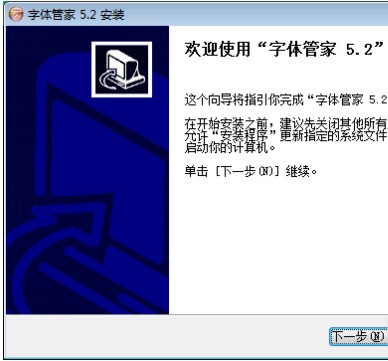
字体冲突就像道路上的交通事故,会让整个设计工作陷入停滞。常见的情况是同一字体有多个版本,或者不同字体的家族名称重复。字体管理器能检测这些冲突,并提供解决方案。
管理器通常提供几种处理方式:禁用旧版本保留新版本,或者暂时禁用冲突字体只激活需要的版本。有些高级管理器还能创建字体别名,从根本上避免冲突。这个功能在处理客户文件时特别有用,他们使用的字体版本可能和你的不一样。
我遇到过最棘手的情况是打开一个老项目文件,系统提示缺少字体,但管理器显示字体明明已经安装。后来发现是字体权重定义冲突,管理器帮我重新安装了字体的清洁版本才解决问题。这种深度故障排除能力,确实只有专业的字体管理器才具备。
字体冲突预防比解决更重要。好的使用习惯是在安装新字体前,先用管理器检查是否已经存在相同字体。养成这个习惯后,我的设计工作几乎再没遇到过字体相关的突然中断。这种稳定性对创意工作来说真的很宝贵。
面对成百上千的字体文件,逐个处理显然不现实。批量操作功能就像给你的字体管理装上了涡轮增压器。你可以一次性激活或停用整个字体家族,或者对选中的多个字体同时添加标签、移动到指定分类。这个功能在处理大型设计项目时特别省时。
批量重命名功能经常被忽略但极其有用。字体文件原始名称往往包含版本号、厂商信息等冗余内容。通过批量重命名,你可以统一格式,让字体列表更加整洁。我习惯将重要字体统一加上项目前缀,比如“品牌指南_”这样的标识,查找时一目了然。
字体批量导出功能也很实用。当需要与团队成员共享字体资源时,不用一个个手动复制。选择需要的字体,指定导出目录,管理器会自动处理好所有文件。上周我们团队接了个紧急项目,我用这个功能五分钟就准备好了所有需要的字体包,比预计时间快了整整半小时。
字体文件丢失或损坏是设计师的噩梦。自动备份功能应该成为你的标准配置。设置好备份频率和目标位置,管理器会在后台默默工作。我通常设置每周自动备份到外置硬盘,重要项目期间还会增加手动备份。这种安全感很难用金钱衡量。
云同步功能让多设备协作变得简单。在家里的iMac上整理的字体库,到公司的MacBook上也能保持完全一致。有些管理器还支持选择性同步,只同步当前项目需要的字体,节省带宽和存储空间。这个功能对于自由职业者特别友好,他们经常在不同场所工作。
字体许可证备份同样重要。除了字体文件本身,记得把购买凭证、授权证书也一并备份。有次客户突然要求提供字体使用授权证明,幸亏我早有准备,直接在备份文件夹里找到了所有需要的文件。这种专业表现给客户留下了很好的印象。
字体管理器与设计软件的深度集成能显著提升工作效率。许多管理器支持Adobe Creative Cloud的插件,在Photoshop或Illustrator中直接调用字体库,无需切换软件。这种无缝体验让创意过程更加流畅,不会因为技术操作打断灵感。
自动字体激活功能是个隐藏的宝藏。当你打开一个设计文件时,管理器会自动检测缺失的字体并提示激活。不用再手动寻找和安装,点击确认就能补全所有字体。这个功能在处理客户文件或历史项目时特别省心,避免了因字体缺失导致的排版错乱。
我记得有次接手同事未完成的海报设计,文件用了二十多种特殊字体。放在以前至少要花半小时安装配置,现在管理器自动识别并一键激活,整个过程不到一分钟。这种效率提升在紧急项目截止前显得尤为珍贵。
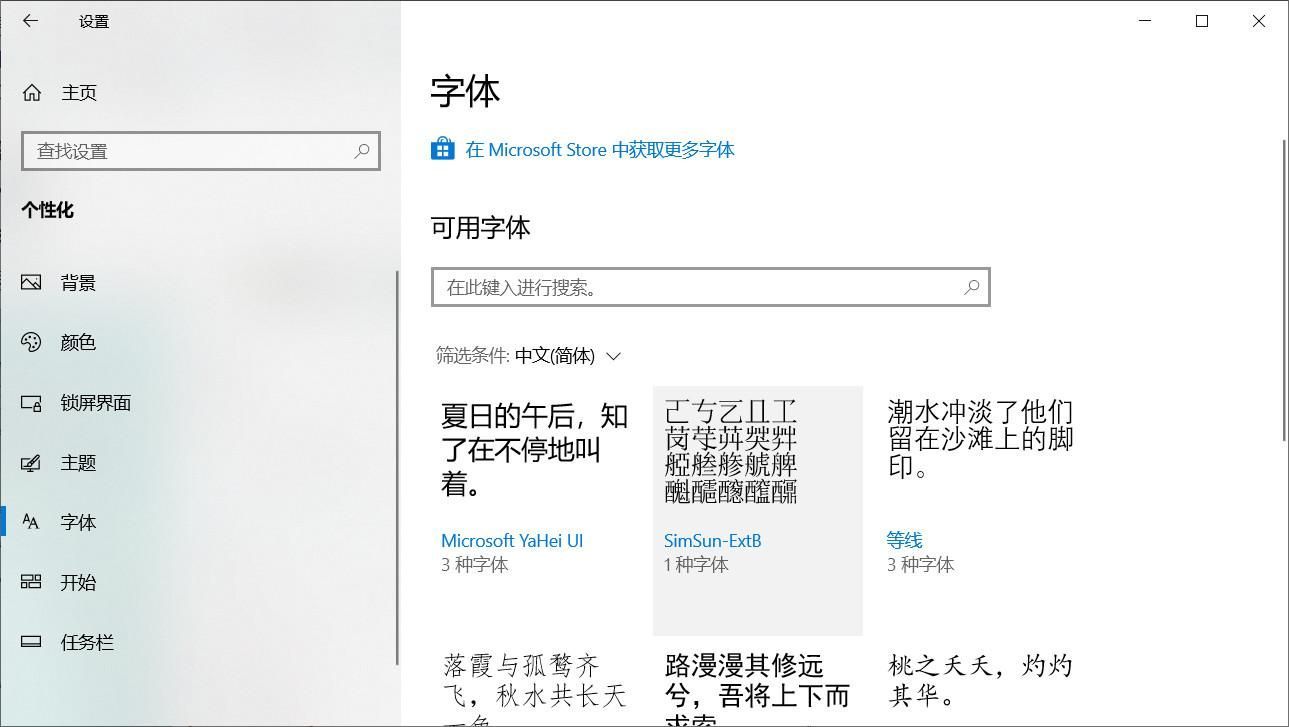
字体使用统计功能也值得关注。管理器会记录各个字体的使用频率,帮你识别真正有价值的字体资源。基于这些数据,你可以清理那些从未使用过的字体,让字体库保持精简高效。我的经验是,定期查看这些统计数据,能让字体管理更加科学合理。
字体管理器对设计师来说就像画家的调色盘,是创意工作中不可或缺的工具。想象一下,当你正在为一个品牌设计视觉系统,需要在数百种字体中快速找到最合适的搭配。没有管理器的话,这就像在杂乱的仓库里找东西,有了管理器,它变成了在精心整理的图书馆里查阅。
实际使用中,字体预览功能特别重要。你可以实时看到不同字号、不同文字内容的效果,不必反复在设计软件中测试。我认识的一位平面设计师说,自从用了字体管理器,她为客户演示方案时能快速展示多种字体选择,客户满意度明显提升。
字体分组功能让项目管理更轻松。你可以按项目、客户或字体风格创建分类,比如“科技企业项目”、“手写风格集”、“正式商务字体”等。需要时直接打开对应分组,所有相关字体一目了然。这种组织方式特别适合同时处理多个项目的设计团队。
你可能觉得字体管理器只是设计师的专属工具,其实办公人员同样能从中受益。日常制作报告、演示文稿时,合适的字体选择能让文档看起来更专业。字体管理器帮你快速找到公司规定的标准字体,确保文档风格统一。
自动字体激活功能对经常接收外部文档的办公人员特别实用。当打开同事发来的PPT时,管理器会自动检测缺失字体并提示安装。避免了因字体缺失导致的格式错乱,保证了文档的原始设计效果。我们办公室的文员小张说,这个功能帮她节省了大量调整格式的时间。
字体批量停用功能能提升电脑性能。办公电脑通常不需要同时激活所有字体,选择性地只激活常用字体,可以让Word、PPT等软件启动更快。我建议办公用户只激活日常工作需要的20-30种字体,其他的暂时停用,需要时再临时激活。
不同操作系统对字体管理的需求各不相同。Windows用户可能更关注系统的稳定性,Mac用户追求工作流程的流畅性,Linux用户则看重自定义能力。选择适合自己平台的工具很重要,就像选鞋子要合脚一样。
Windows平台上,很多用户喜欢NexusFont的简洁易用。它提供清晰的字体预览,支持按分类管理,而且完全免费。对于需要处理大量字体的用户,MainType提供更强大的管理功能,包括字体查重、自动备份等高级特性。
Mac用户通常首选自带的字体册,但对于专业需求可能不够用。RightFont和FontBase是很多设计师的选择,它们与Adobe软件集成良好,界面设计符合Mac用户的审美习惯。我记得有个朋友从Windows转用Mac后,花了些时间适应不同的字体管理方式,但最终找到了更适合自己的工具。
Linux用户虽然相对小众,但选择也不少。GNOME Font Viewer满足基本需求,FontManager提供更完整的功能。开源爱好者可能更喜欢命令行工具,像fc-list这样的工具虽然学习曲线稍陡,但提供了极大的灵活性。
选择字体管理器时,免费还是付费是个实际的问题。免费软件适合刚入门或需求简单的用户,它们提供基本管理功能,足够日常使用。付费软件则针对专业用户,提供更强大的功能和更好的技术支持。
免费软件如FontBase和NexusFont确实很实用。FontBase的同步功能特别出色,能在不同电脑间保持字体库一致。不过免费版本通常有些限制,比如同步速度或存储空间。如果你只是偶尔需要管理字体,这些限制可能完全不影响使用。
付费软件如Suitcase Fusion和Extensis Portfolio提供更完整的工作流程解决方案。自动字体激活、深度软件集成、高级搜索过滤,这些功能确实能提升工作效率。我的建议是,如果你每天都要与字体打交道,投资一个付费管理器是值得的。
考虑长期成本时,不仅要看购买价格,还要考虑时间成本。一个能帮你每天节省15分钟的工具,一年下来就是几十个小时。对于专业人士来说,这个时间价值往往超过软件本身的价格。选择时不妨先试用免费版本,确定自己的真实需求后再决定是否升级。